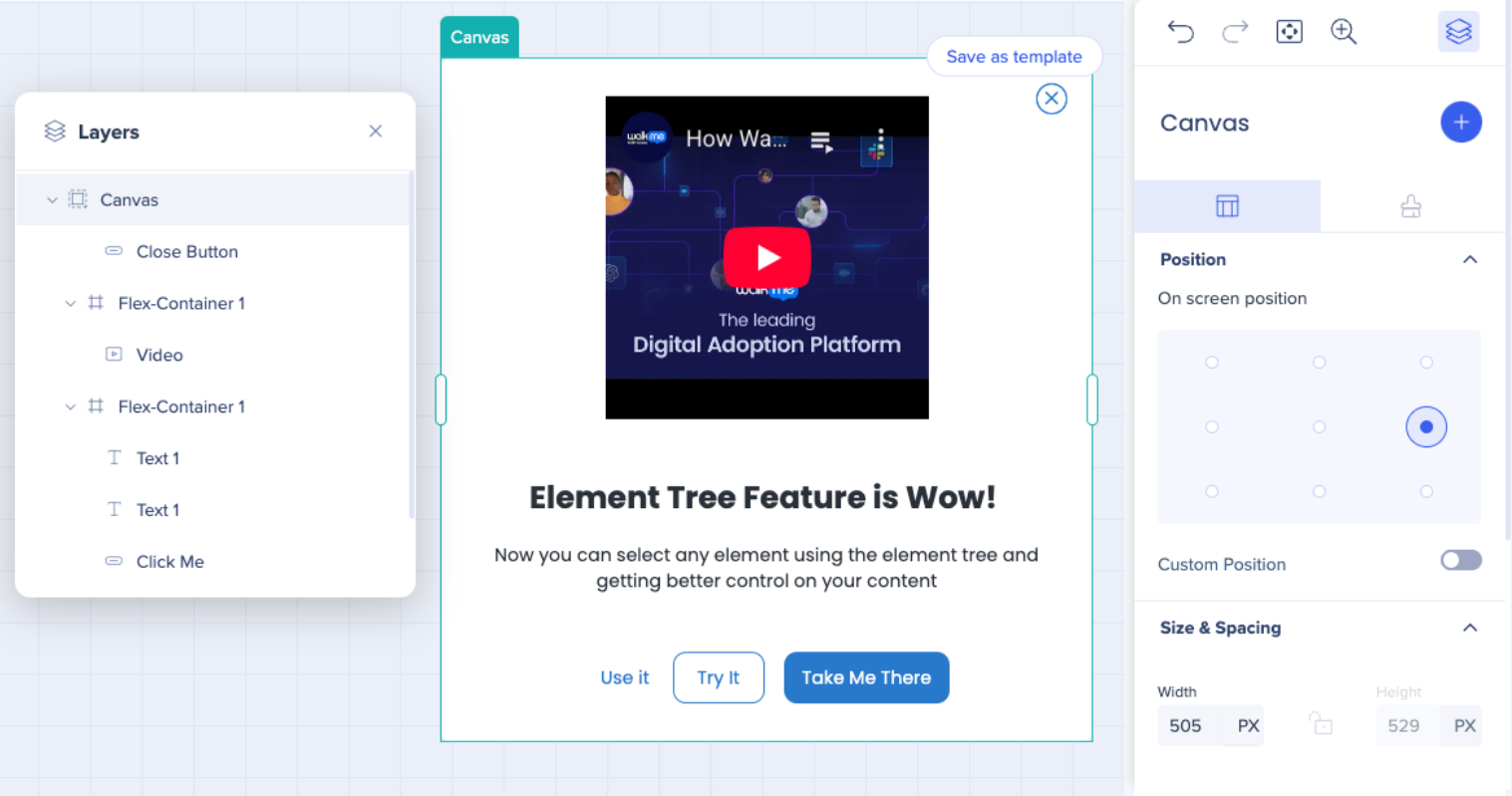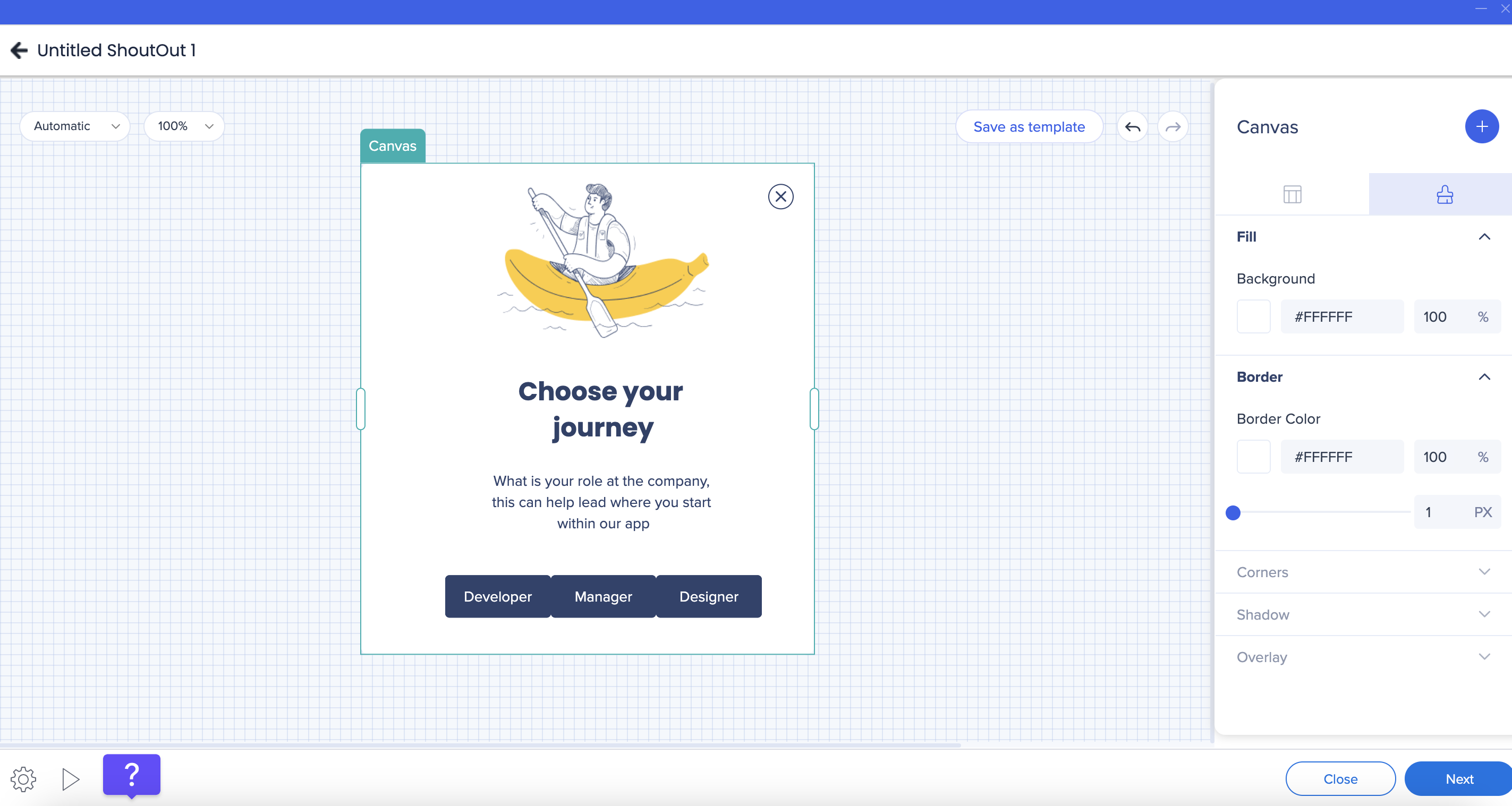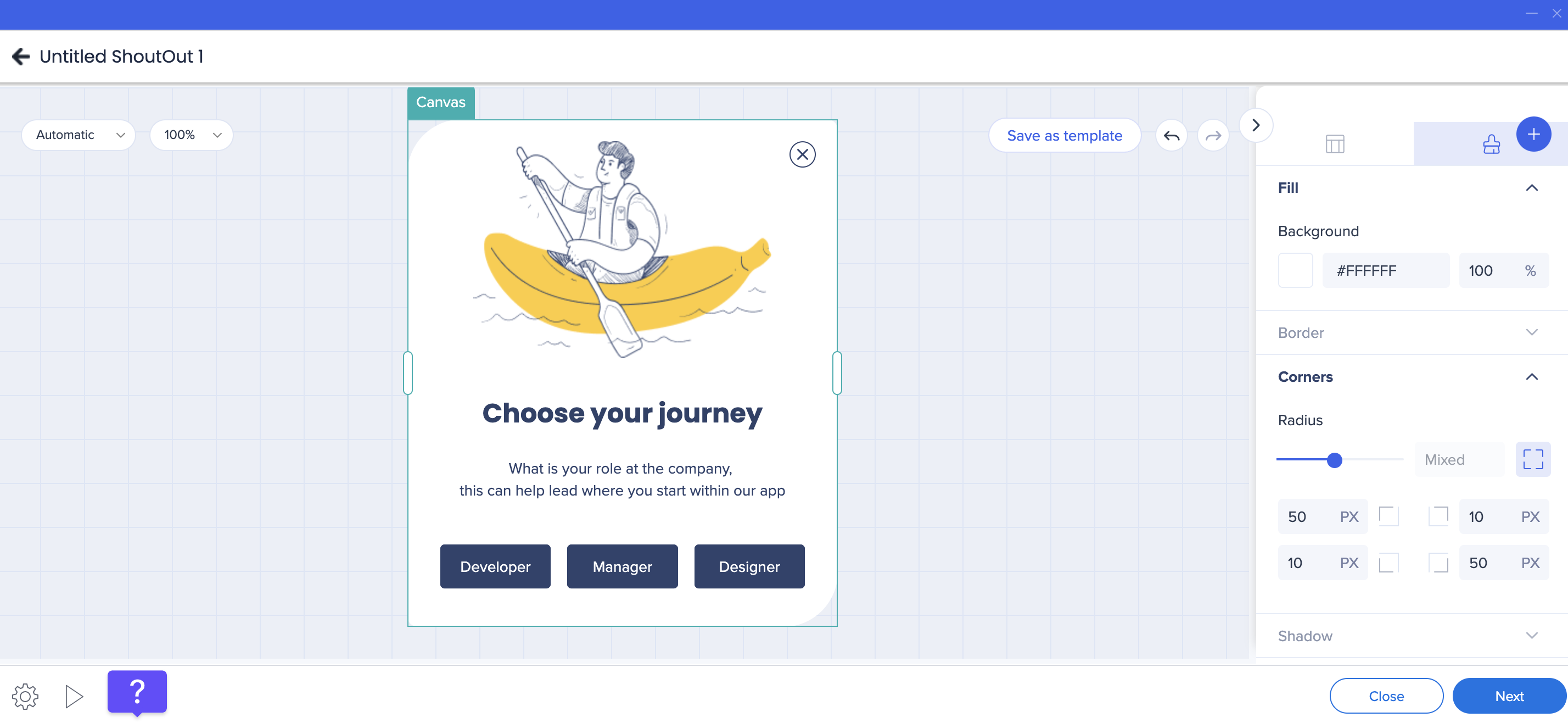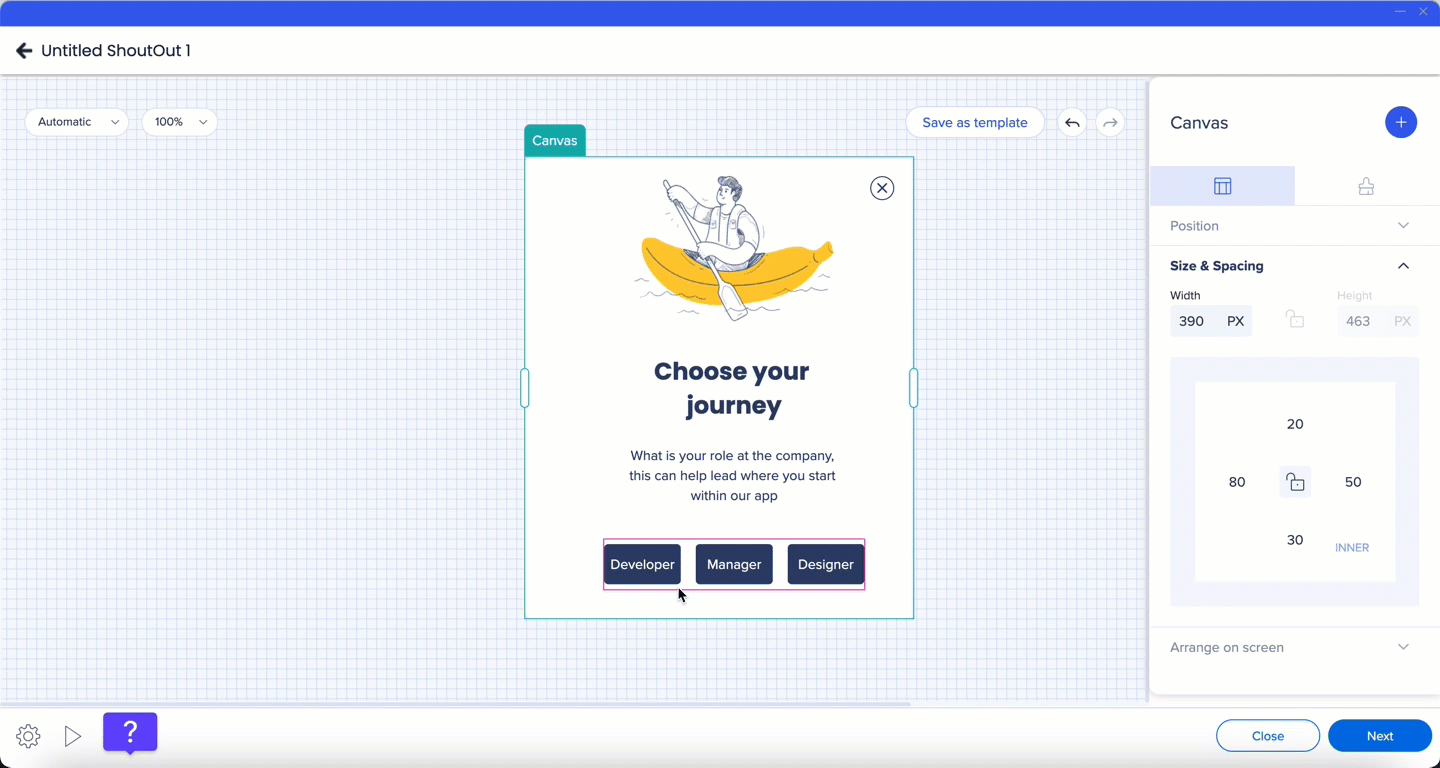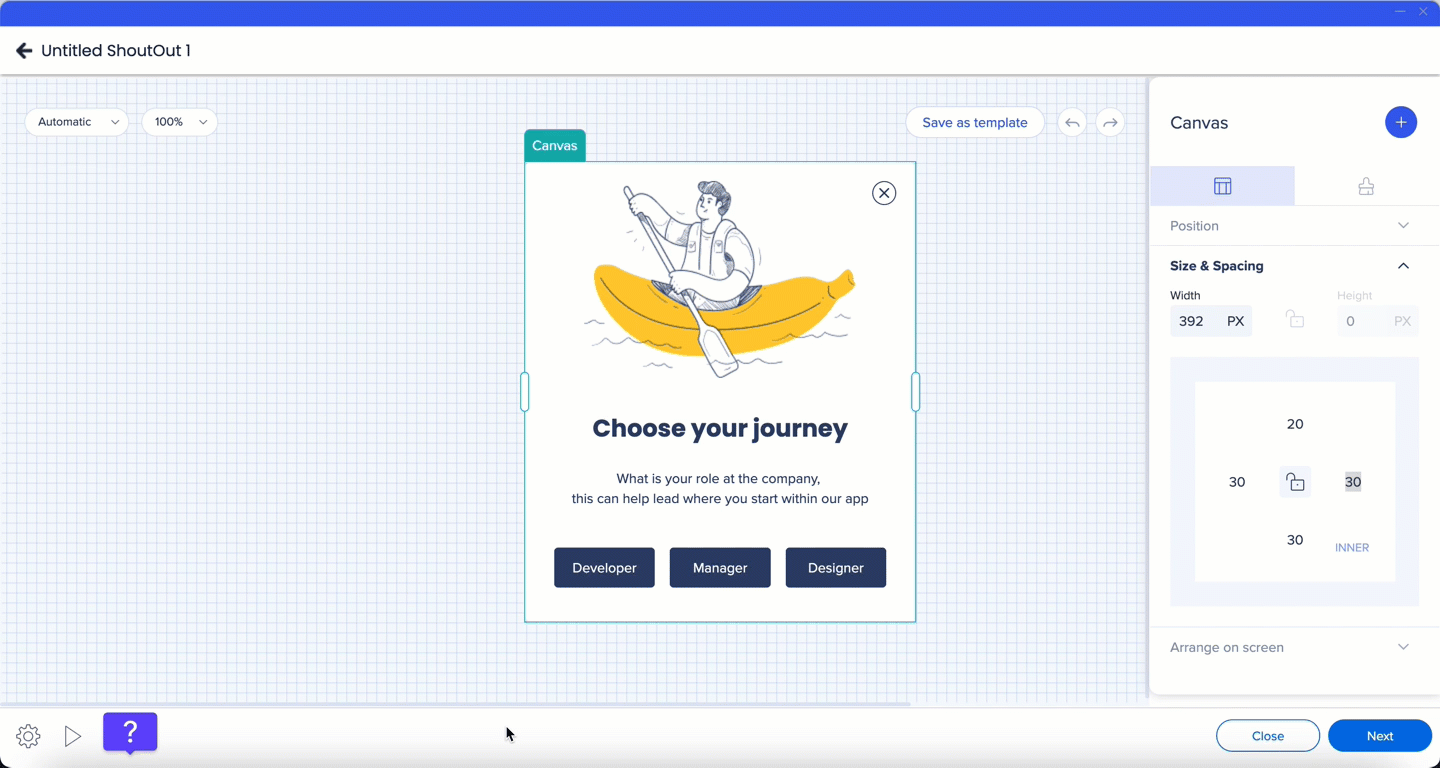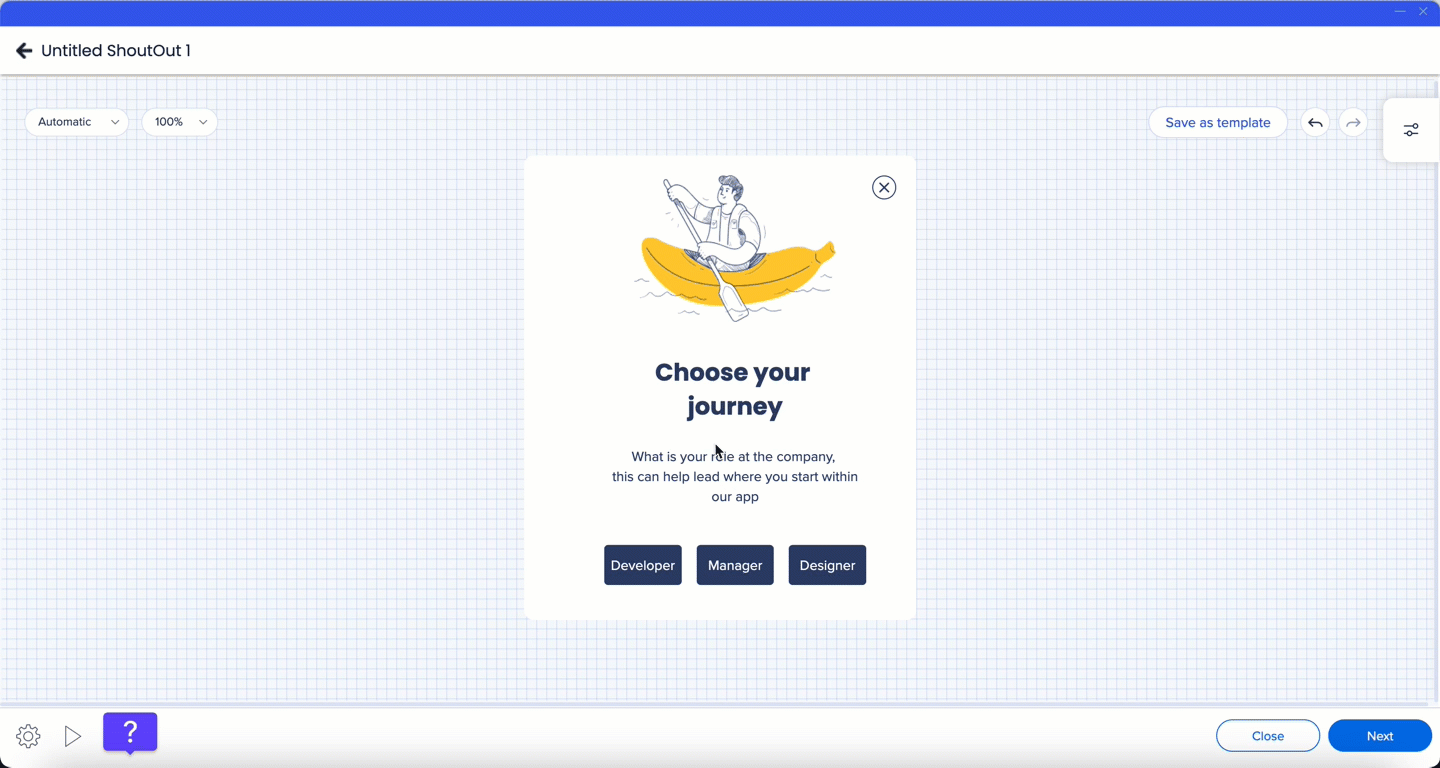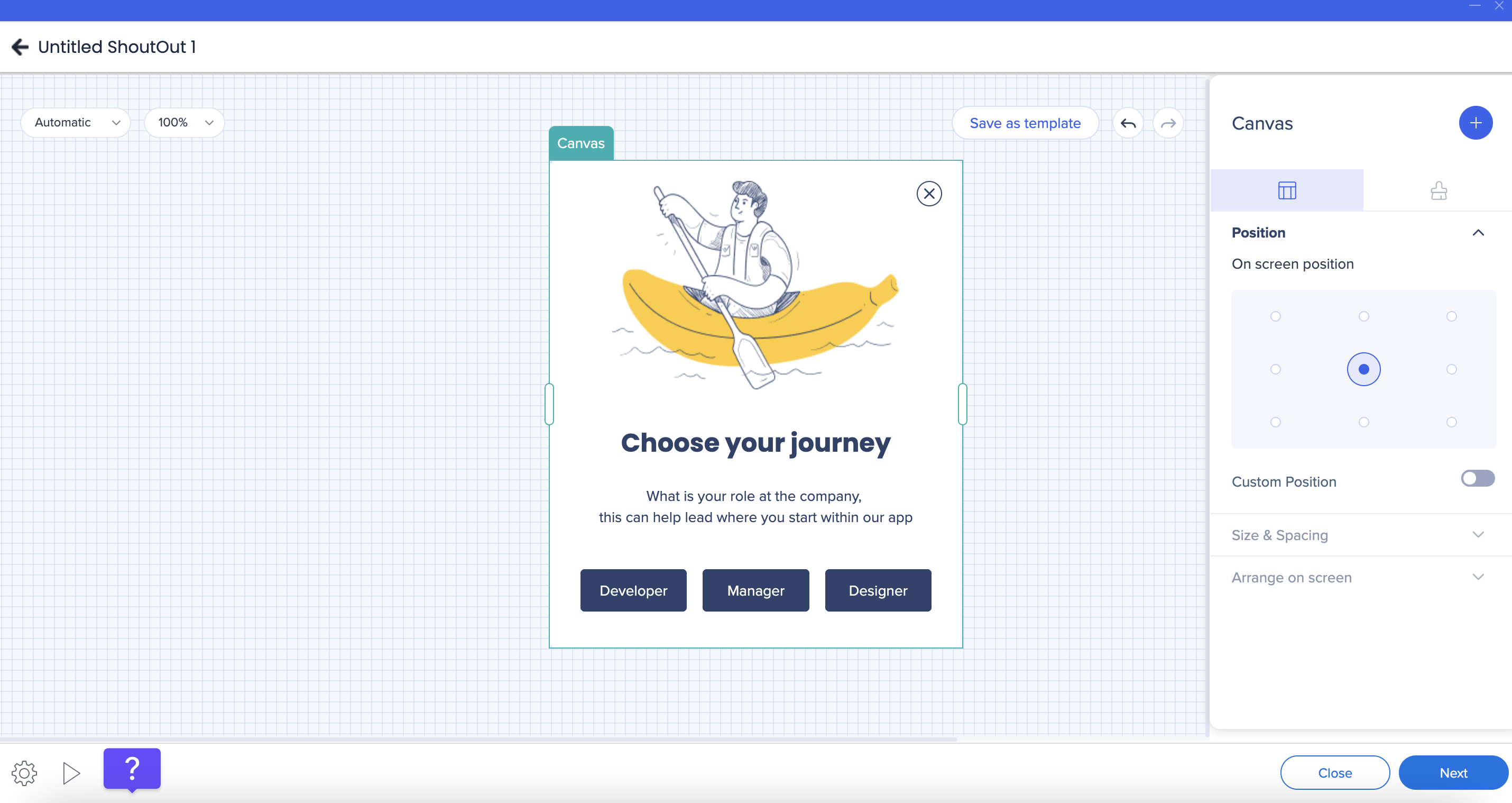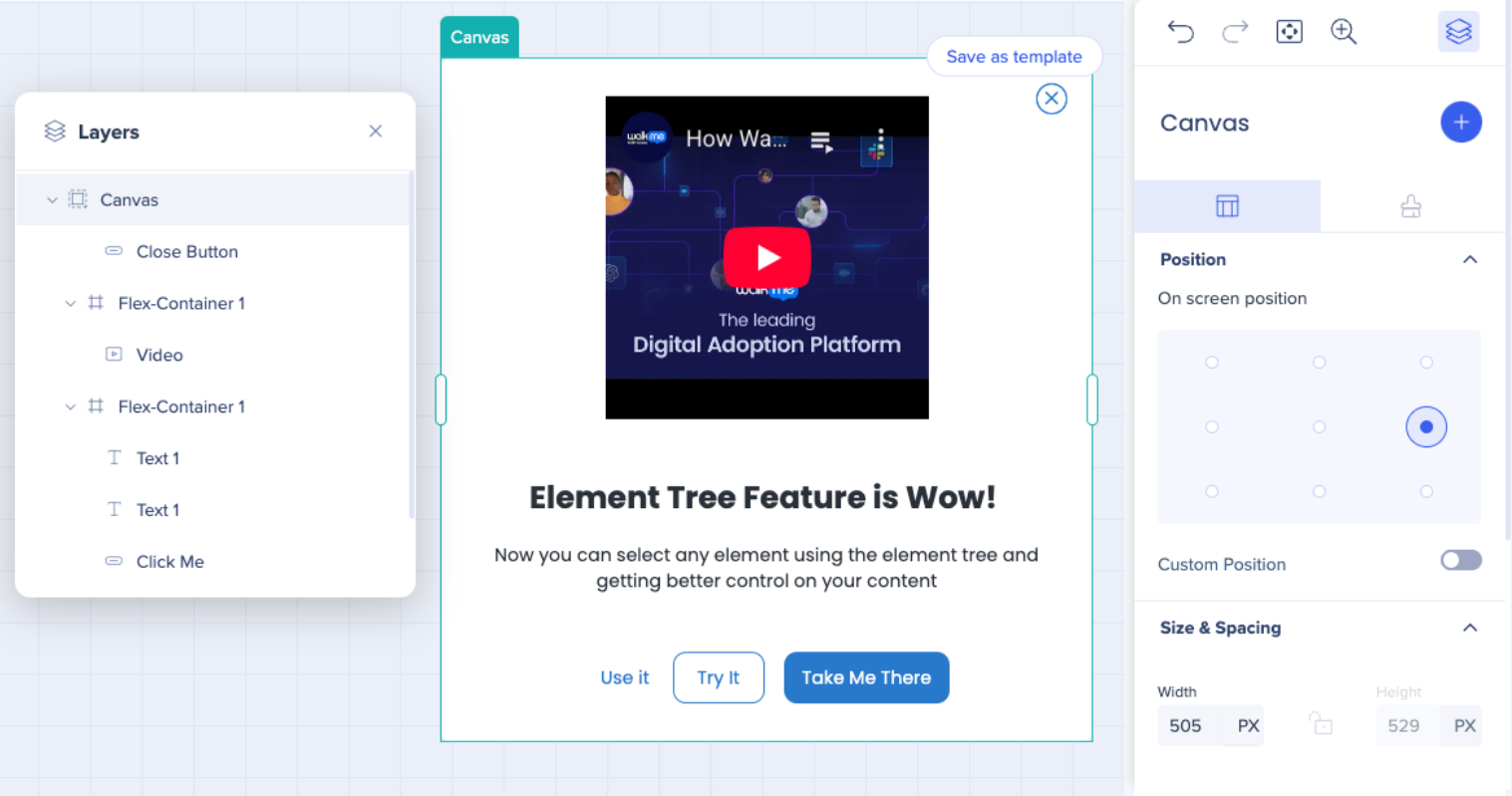Aperçu rapide
Le canvas est le corps du futur ShoutOut créé à l'aide du Visual Designer qui donne l'idée de son apparence à l'écran. D'autres éléments - cadres et widgets - peuvent être ajoutés à la toile.
Styles
- Le rayon d'angle, la largeur de bordure, la couleur de remplissage et la couleur de bordure peuvent être modifiés à partir de l'onglet Style
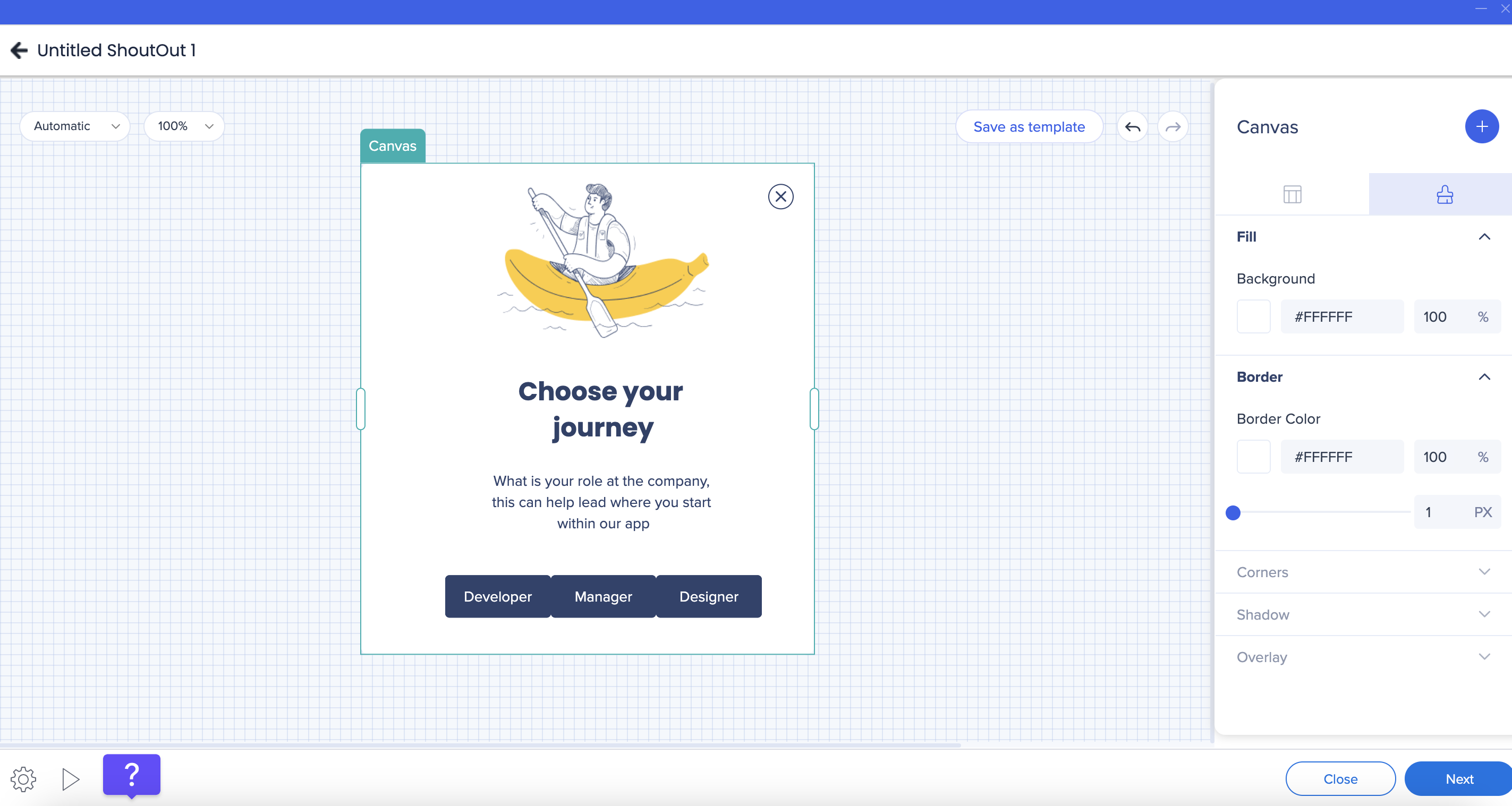
- Il y a désormais la possibilité d'ajouter de l'ombre à la toile du Shoutout. L'utilisateur peut sélectionner entre les options prédéfinies suivantes : Aucune ombre, ombre douce, ombre régulière et ombre rétro
- Les coins peuvent être commandés individuellement et être différents
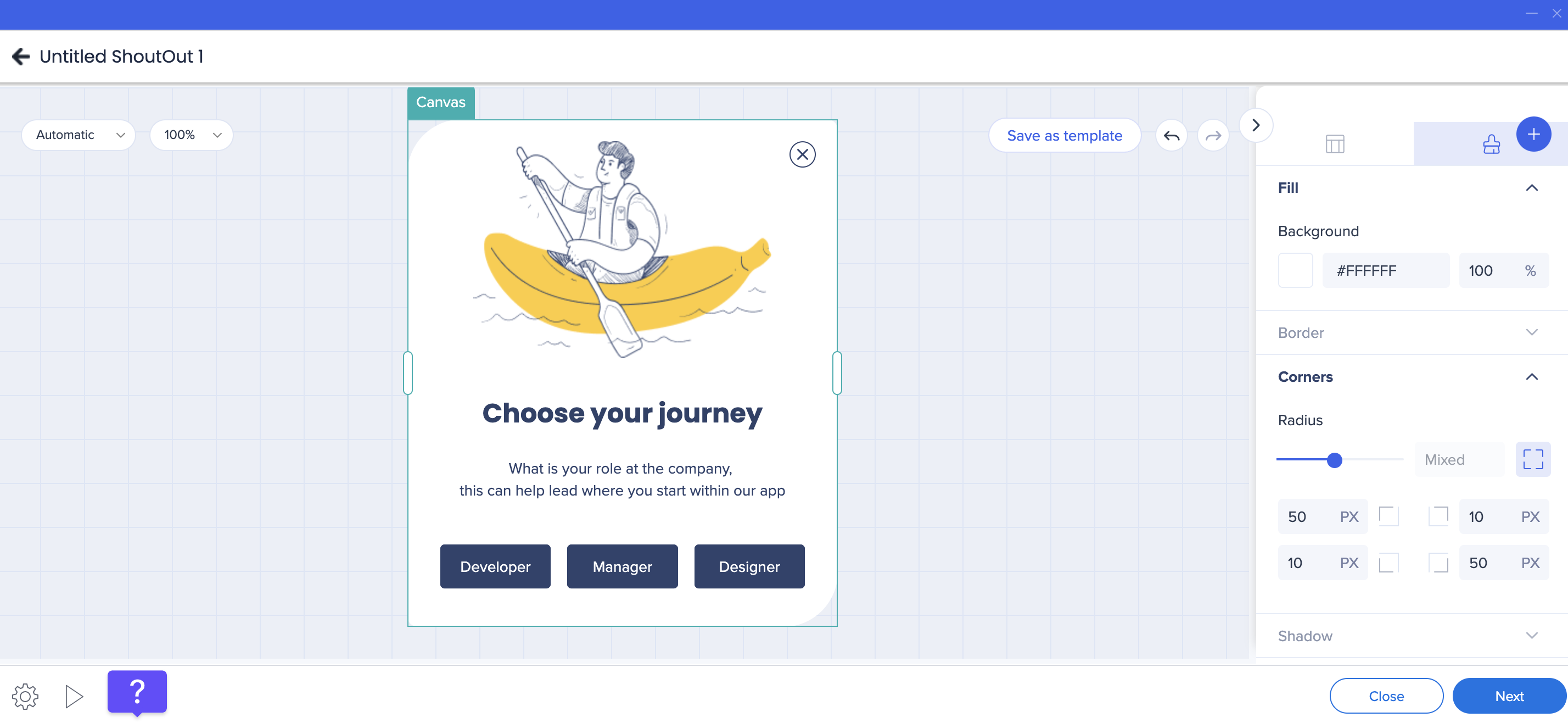
Mise en page
Taille
- La largeur du ShoutOut peut être modifiée en l'étendant directement à partir de la toile ou en appliquant des mesures dans le sac de propriété
- La hauteur s'ajustera automatiquement en fonction de la quantité de contenu
- Seule la largeur de la toile peut être redimensionnée par un utilisateur
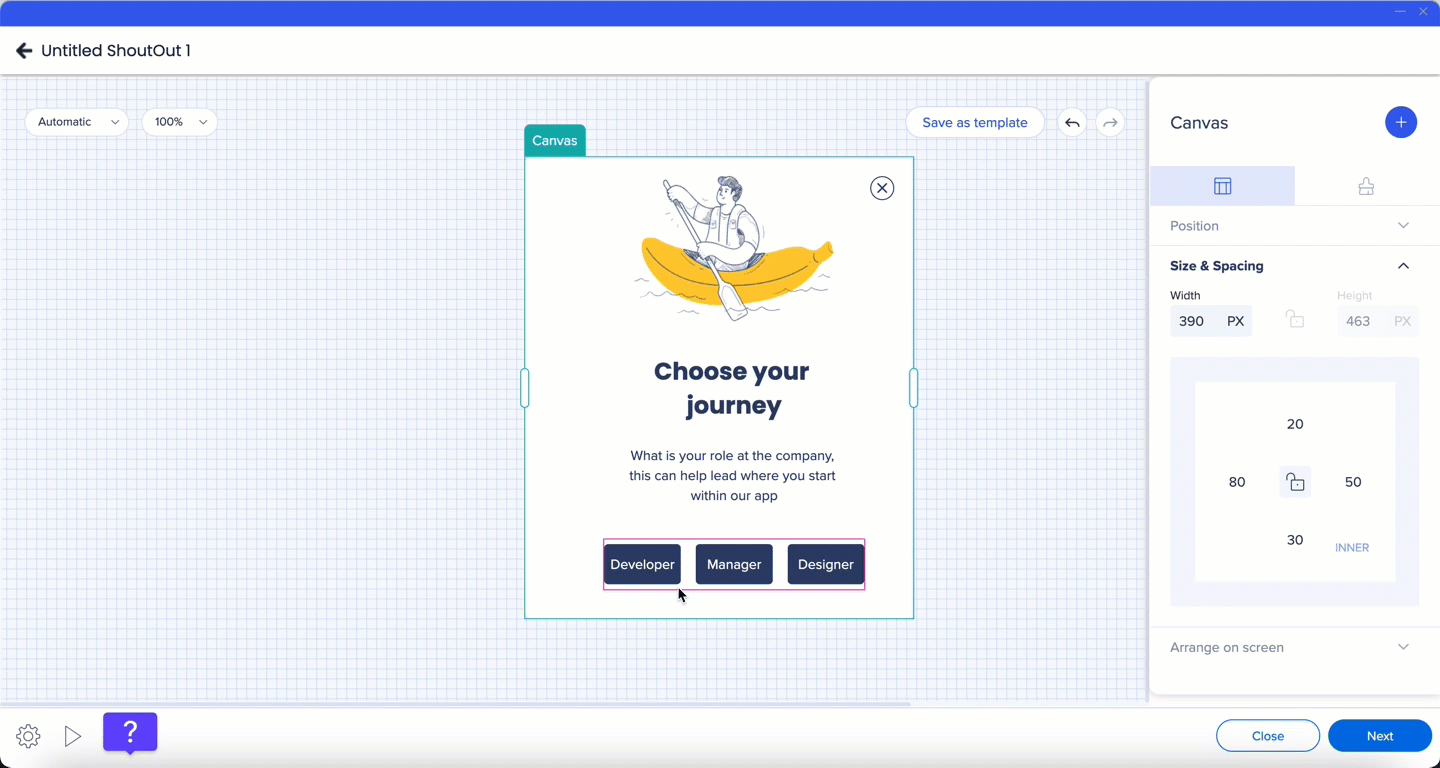
Espacement intérieur
- La distance entre les côtés de la toile et les cadres peut être ajustée dans le sac de propriété - l'indication s'affichera sur la toile
- Par défaut, la même distance est définie pour toutes les côtés
- Pour appliquer une valeur différente à l'une des côtés, cliquez sur l'icône des bordures
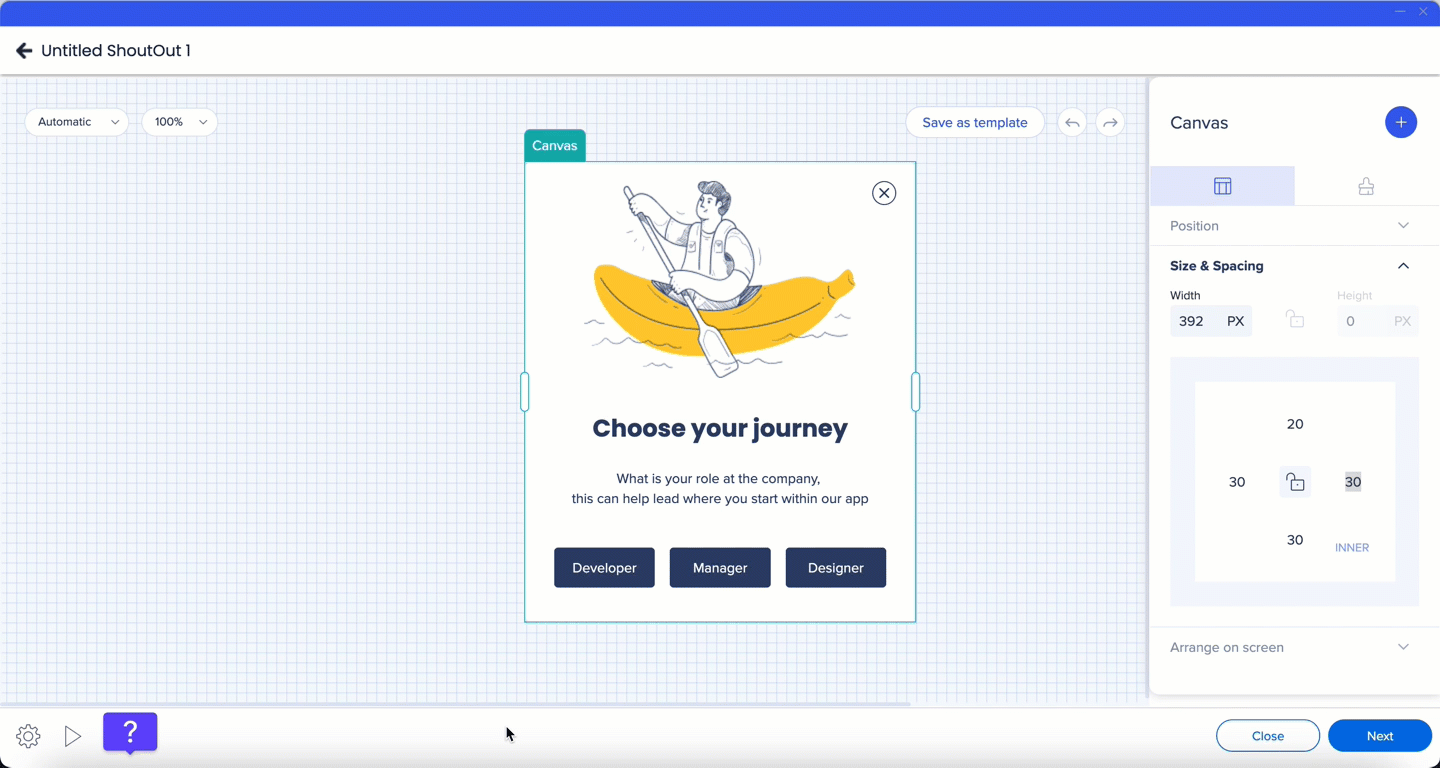
Bouton de fermeture
- La désactivation du bouton Afficher le bouton de fermeture masquera le bouton Fermer de la toile
- Pour le faire apparaître à nouveau, passez la souris sur l'emplacement du bouton Fermer et cliquez dessus, puis activez le bouton Afficher le bouton de bouton Fermer
- Le bouton de fermeture peut être personnalisé à partir de l'onglet Style : couleur de taille de l'icône, rayon de bouton et remplissage, largeur de frontière et couleur peuvent être modifiés
- La taille du bouton peut être modifiée à partir de la toile
- La position peut être modifiée (coin supérieur droit / gauche) à partir de l'onglet Mise en page.
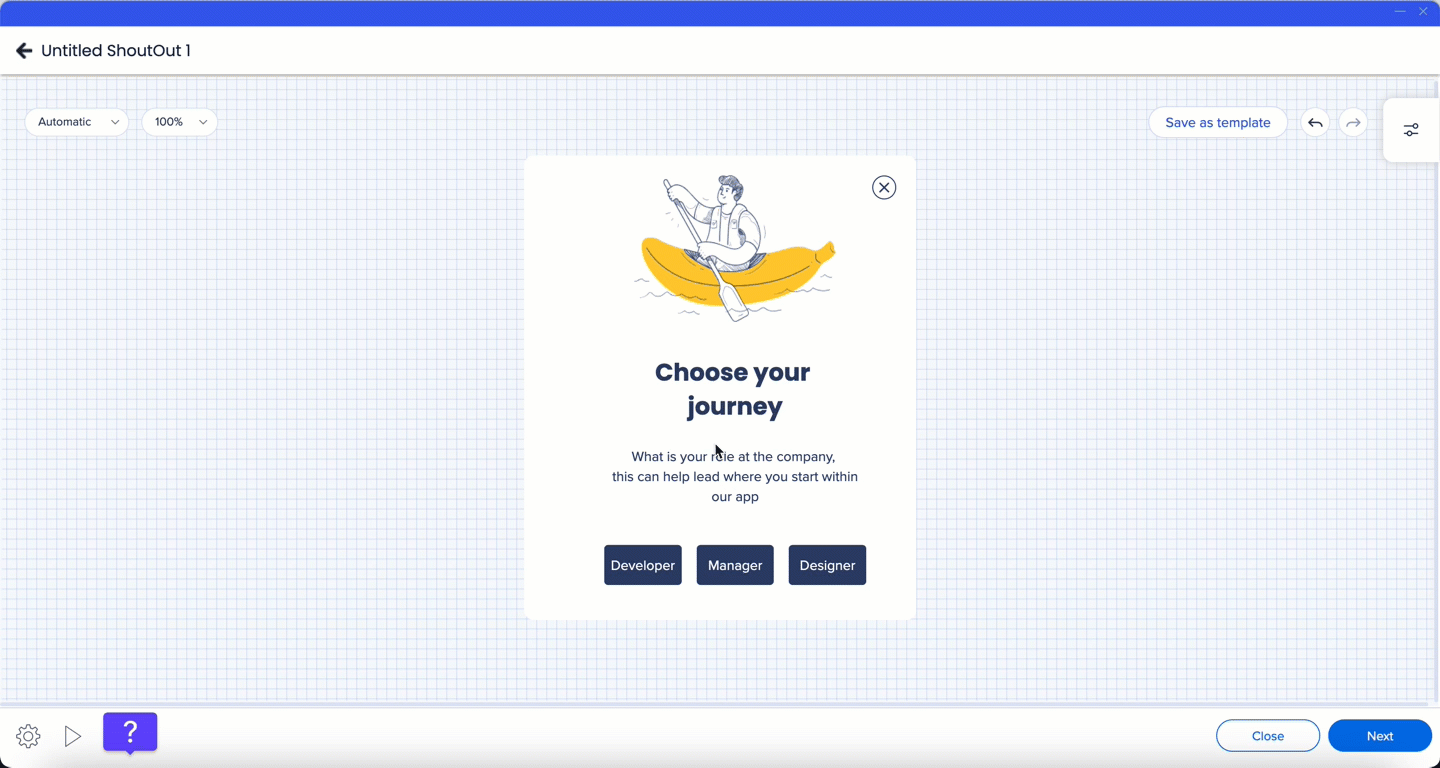
Position
- La position de la toile à l'écran peut être modifiée uniquement à partir du sac de propriété
- Sélectionnez l'une des options par défaut ou activez le bouton de position personnalisée et saisissez les paramètres préférés pour des modifications plus spécifiques
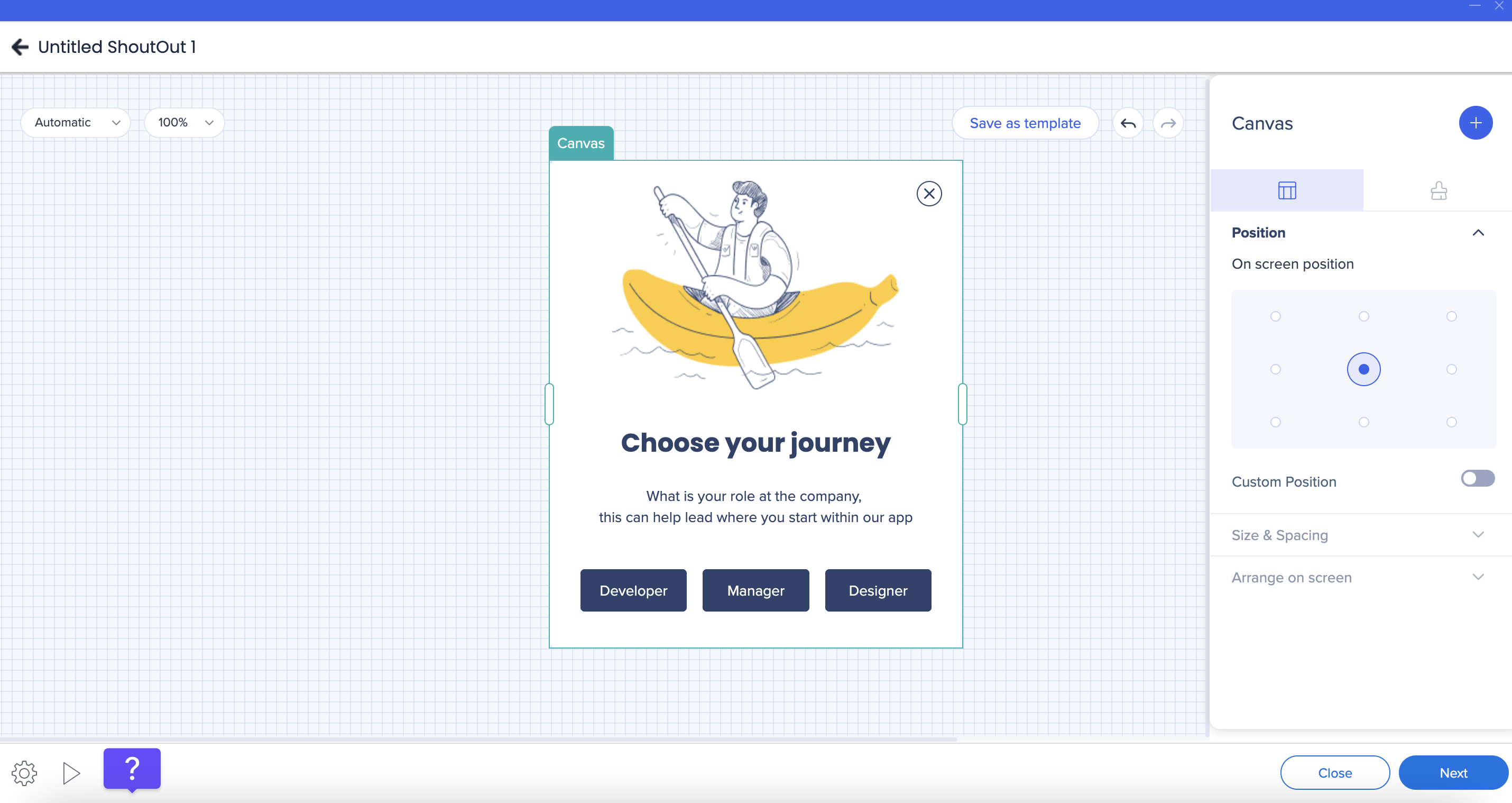
Arbre des éléments
Cliquez sur l'icône des calques pour afficher la vue hiérarchique de tous les composants et les calques dans le concepteur visuel. Cette fonctionnalité fournit :
- Modification et navigation plus rapides entre les éléments
- Gestion plus facile des composants imbriqués